win11系统 TPM 2.0 BIOS设置打开办法
win11 tpm是什么?近日,“TPM 2.0”成为了大家讨论的热点,很多用户之前都不了解这个功能作用,而现在它竟然成为了Windows 11升级的必要条件。下面带来了TPM 2.0功能的简单介绍及使用方法,各位用户可以看一下。

TPM是什么?
TPM指的是可信平台模块(Trusted Platform Module,TPM),通常会集成在CPU、主板等硬件中,主要用于提升系统的安全性。TPM是通过其内置的各种加密算法,生成或是核验系统里的密钥,同时也能存储重要密钥。简单来说就是可以用来检测 Windows 11 系统的完整性,防止被恶意程序篡改,还有就是面部识别、指纹识别、磁盘加密等安全功能,早期密钥文件是存储在硬盘里中,容易被破解掉,而现在存储在TPM模块中,安全性就大幅提高了。
TPM 2.0常见问题解答
1、根据微软官方介绍,Windows11正式版发布后只支持TPM 2.0版本以上,早期的TPM 1.2是不支持的。
2、TPM 2.0标准的制定实施时间是2016年,而早于这个时间购买的硬件是不支持TPM 2.0的。
3、绕过TPM验证安装win11,但后期使用有可能出现各种意想不到的问题(官方说法)。
4、不支持TPM 2.0怎么办,目前泄露版可进入PE安装(appraiserres.dll替换法),公测时应该会有万能的Ghost版。
怎样判断电脑是否支持TPM 2.0?
1、按下键盘上的Win+R组合键,在“运行”对话框中输入“tpm.msc”命令,最后“确认”即可。
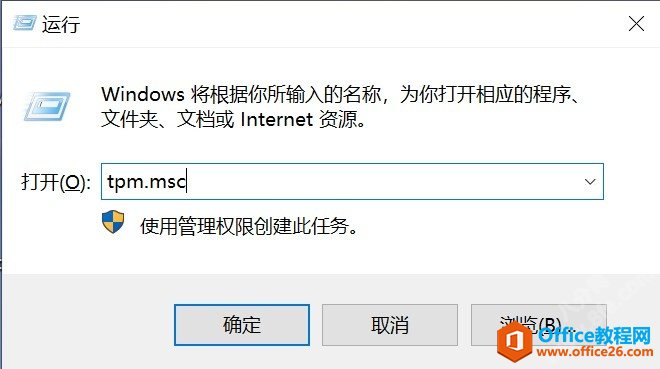
2、在“本地计算机上受信任的平台模块(TPM)管理”界面,如果显示“找不到兼容的TPM”说明不支持或未开启,如下图显示"TPM已就绪,可以使用",并且“规范版本”大于或等于2.0,升级Windows11是完全没问题的。
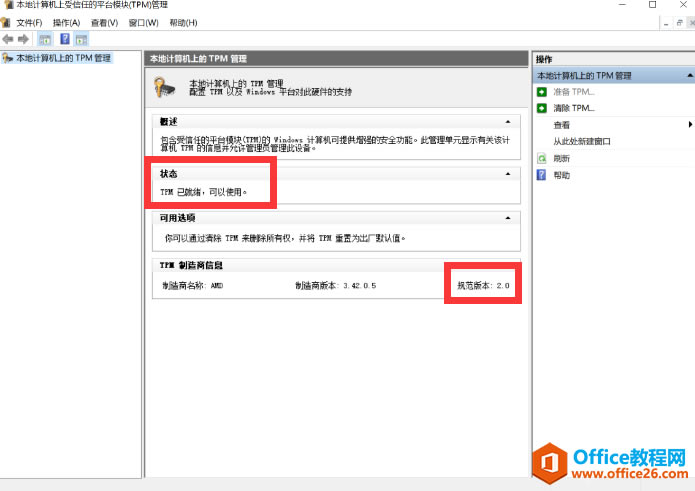
3、如果显示“找不到兼容的TPM”也有可能是BIOS设置中没有启用CPU里的TPM功能。如果CPU处理器的型号是2016年后发布的,例如:Intel(11代、10代、9代、8代酷睿)、AMD(锐龙5000、4000、3000、2000系列)可以在开机的时候按F2或者Del键进入BIOS界面,然后找到TPM功能开启(不同BIOS的名称有些不一样,例如常见的Trust Computing/可信计算/TPM Embedded security/PTT/fTPM)。
华硕主板在“高级”选项卡“PCH-FW Configuration”选项中,开启“PTT(Platform Trust Technology,平台可信技术)”。
微星主板在“SETTING”选项卡”Security“选项中,找到”Trusted Computing“,然后将“Security Device Support”选项打开
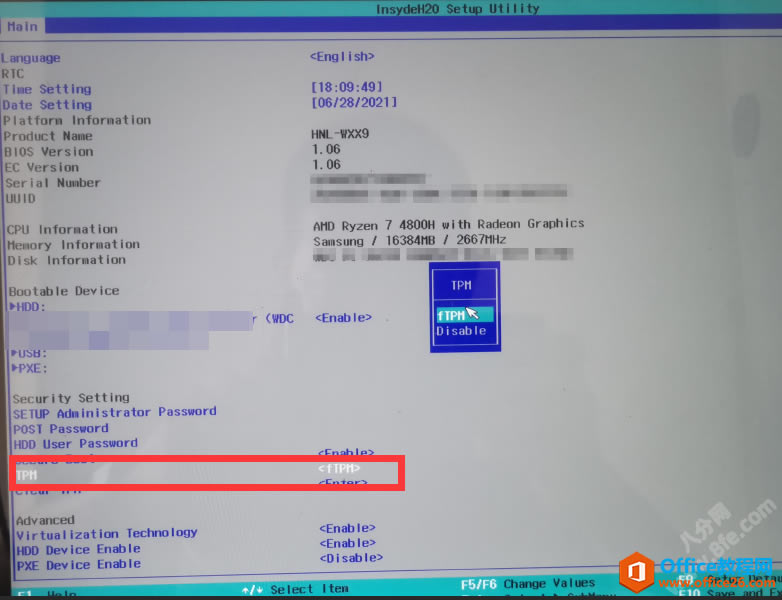
……